1、首先打开Adobe Photoshop CS5(以下简称PS),将需要修改的资料图直接拖动到PS中。

2、基本操作,双击背景,跳出解锁图层的框,点确定就可以。
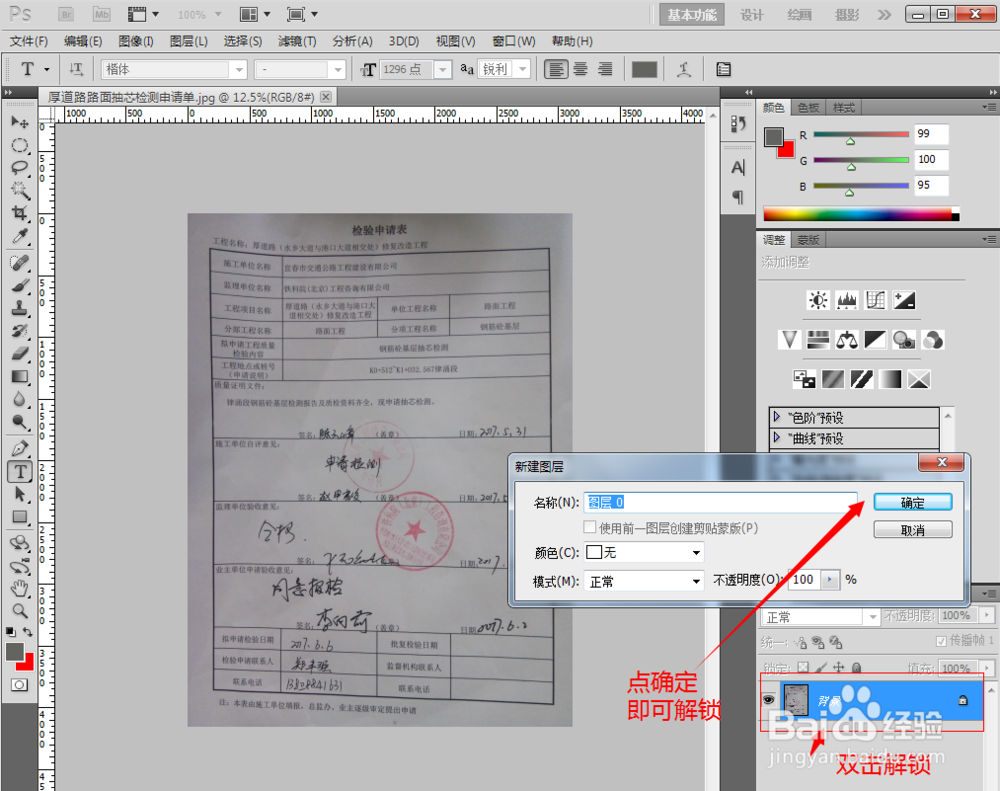
3、点击左边工具栏上的“取色”工具,然后选取需要修改数字的附近区域底色。

4、取色后,用“画笔”工具涂抹修改的数字。

5、涂抹完后,新建图层,选左边工具栏上的“T”,编辑文字,点击涂抹后的区域,就可以编辑了。

6、输入新的数字。
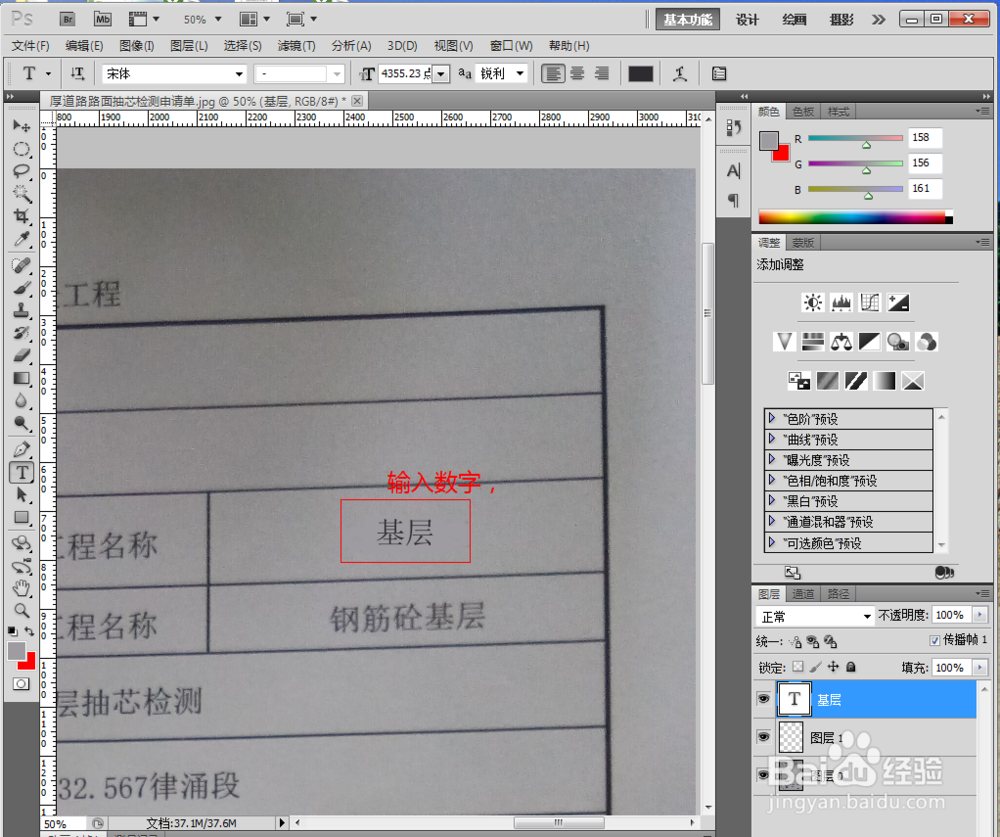
7、如果数字的颜色不符合,可以先取其他数字的颜色,然后打开箭头处的颜色框,确定即可。

8、第二中修改手写数字,首先在白色纸张上书写需要替换的数字,然后拍照或扫描,放入电脑,在PS中打开,裁剪不需要的区域。
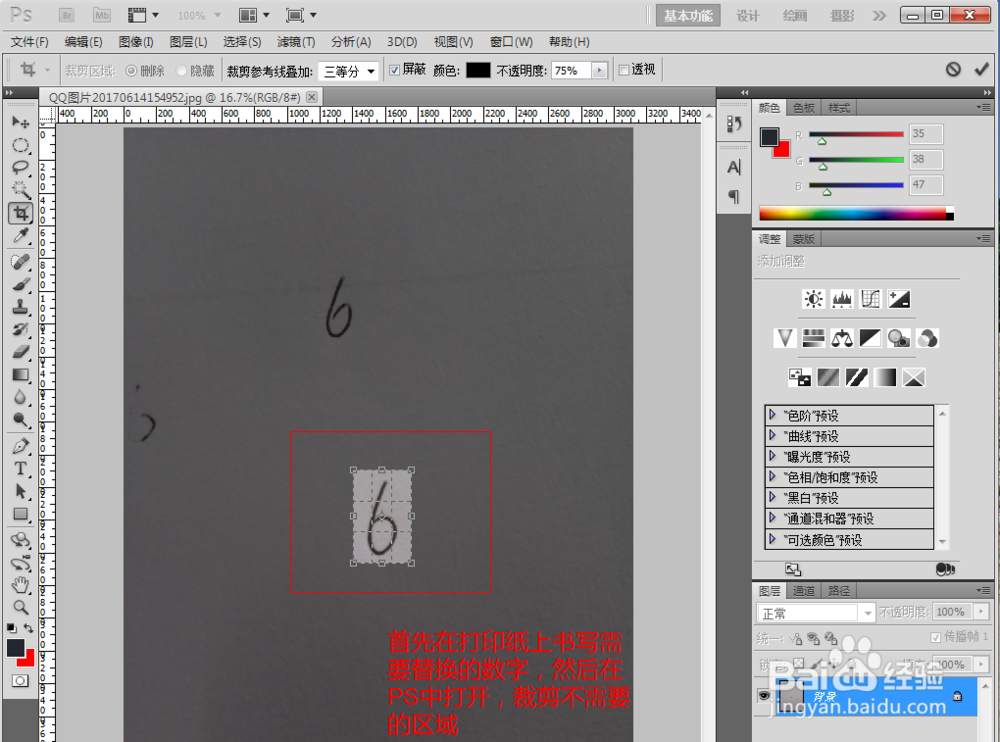
9、解锁手写数字图层,然后用魔法棒选中数字的底色,最后将底色用Delete删除底色。

10、删除其余的底色,底色是透明的,如图所示,点击“选框工具”,哪种都行,选中数字,快捷键Ctrl+C,复制到另一个文件中。

11、打开原本需要修改的图片,将“6”数字粘贴到图片中,然后调整数字大小。

12、将“6”的颜色适调,先用取色笔取其他数字的颜色,然后用魔术棒选中“6”轮廓线。

13、点击“前景色”,跳出“颜色框”,鼠标不用调整,直接确定。

14、数字“6”就会跟其他数字一样颜色,但是因为不同纸张扫描的,“6”比较清晰,可以在图层1中右键,点“混合选项”在混合模式中调整成“变暗”,或根据自己的图片调整,最后打印出来是看不出的。

